
V systéme Windows 10 verzie 1703 (build 15063) spoločnosť Microsoft odstránila možnosť meniť ďalšie parametre pre veľkosť textu, hlavičky a ďalšie grafické prvky operačného systému. Predtým, ak chcete zmeniť veľkosť písma, povedzme, skratky na ploche, stačilo ísť po ceste „Ovládací panel“ → „Všetky prvky ovládacieho panela“ → „Obrazovka“ av ponuke „Zmeniť iba veľkosť textu“ vyberte požadovaný parameter a veľkosť..
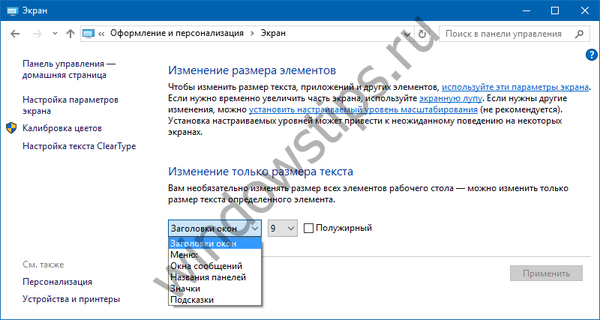 1
1V novej verzii systému už táto sekcia neexistuje (môžete zmeniť veľkosť textu synchrónne pre všetky prvky), ale samotná možnosť zmeny veľkosti písma použitého pre nadpisy, ponuky, ikony a niektoré ďalšie prvky zostáva a dnes sa naučíme, ako ju používať..
obsah:
- Použitie editora registra a nástroja Winaero Tweaker
- Na zmenu veľkosti textu určitého prvku používame hotové reg-súbory
Použitie editora registra a nástroja Winaero Tweaker
Napríklad zmeníme veľkosť panelov ponuky aplikácií. Použite regedit na otvorenie editora registra a prejdite na nasledujúcu cestu:
HKEY_CURRENT_USER \ Control Panel \ Desktop \ WindowMetrics
Nájdite parameter MenuHeight v pravej časti okna editora a zmeňte jeho hodnotu pomocou výpočtového vzorca -15 * výška v pixloch. Napríklad, ak chcete získať ponuku s výškou 60 pixelov, musíte zmeniť hodnotu parametra MenuHeight na -900, pretože toto je číslo, ktoré získate, keď vynásobíte -15 60. Rovnaká akcia sa opakuje pre parameter MenuWidth. Aby sa zmeny prejavili, prihláste sa..
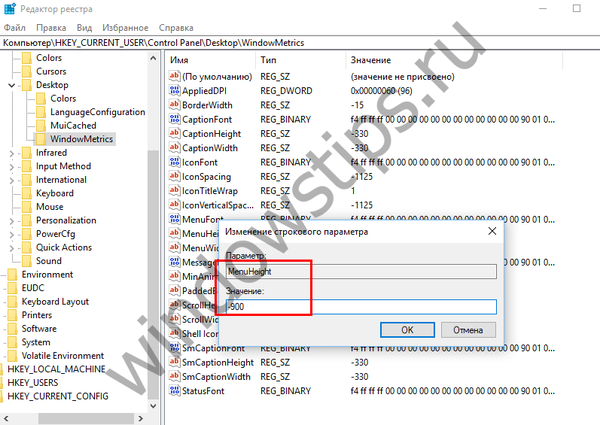 2
2Parameter MenuFont je zodpovedný za zmenu veľkosti písma použitého v ponuke, ale jeho údaje sú prezentované v binárnom formáte, takže na ich úpravu budete potrebovať pomocný program Winaero Tweaker. Stiahnite si obslužný program z webu vývojára, spustite ho a v ponuke vľavo kliknite na položku „Rozšírený vzhľad“ → „Ponuky“, napravo kliknite na tlačidlo „Zmeniť písmo“ a zmeňte písmo podľa svojich preferencií. Kliknite na „Použiť zmeny“. Zmeny sa prejavia po opätovnom prihlásení..
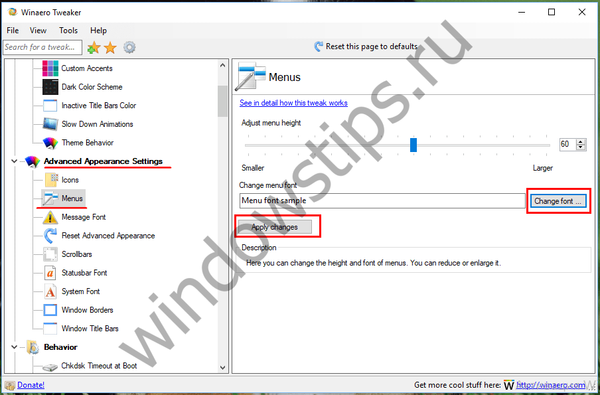 3
3
Ak chcete zmeniť veľkosť a štýl písma ikon na pracovnej ploche, musíte upraviť parameter IconFont. Jeho hodnota má tiež binárny formát, takže v tomto prípade budete musieť použiť program Winaero Tweaker, iba tentoraz v ponuke „Rozšírený vzhľad“ vyberte Ikony, kliknite na „Zmeniť písmo“ a zmeňte štýl a veľkosť písma. Zmeny sa prejavia po kliknutí na tlačidlo „Použiť zmeny“ a po prihlásení do účtu.
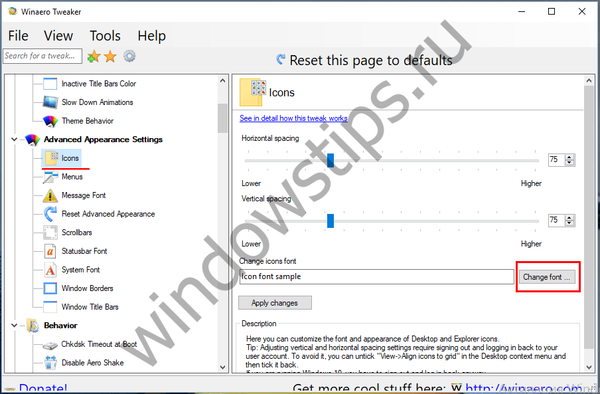 6
6 7
7
Poznámka: spolu s parametrami písma samotných skratiek sa zmenia aj parametre písma popisov, ktoré sa objavia, keď prejdete kurzorom na skratky myši..
Vzhľad textu správ v niektorých oznamovacích oknách je určený binárnym parametrom MessageFont. Podobne ako v prípade IconFont sa edituje pomocou vyššie uvedeného nástroja. V ponuke programu vyberte „Rozšírený vzhľad“ → „Písmo správy“, kliknite na „Zmeniť písmo“ a zmeňte nastavenie písma. Potom kliknite na „Použiť zmeny“ a reštartujte systém.
 9
9Nakoniec zvážte zmenu výšky hlavičiek okna a použitého písma. Výška názvu sa nastavuje pomocou parametra CaptionHeight, ktorého požadovaná hodnota sa vypočíta podľa rovnakého vzorca, aký sa použil na výpočet výšky ponuky, tj -15 * výška v pixloch. To isté sa opakuje pre parameter CaptionWidth. Oba parametre je možné editovať manuálne..
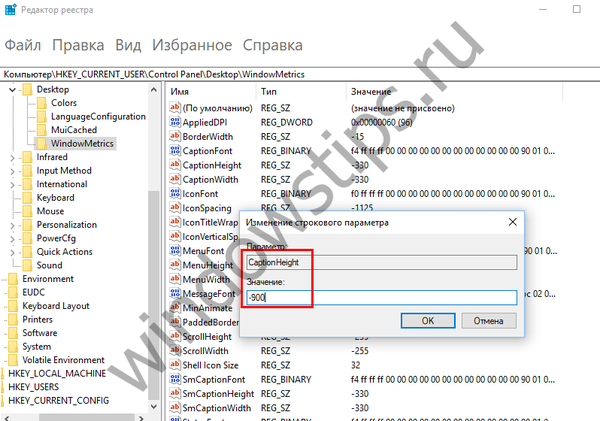 10
10Ak chcete zmeniť vzhľad písma v hlavičkách, budete potrebovať opäť pomôcku Winaero Tweaker, pretože má binárny formát. Spustite program, v ponuke vyberte „Rozšírený vzhľad“ → „Okno záhlavia okna“, potom „Zmeniť písmo“, reštartujte Windows, jedným slovom, všetko je obvyklé a výsledok nebude dlho trvať.
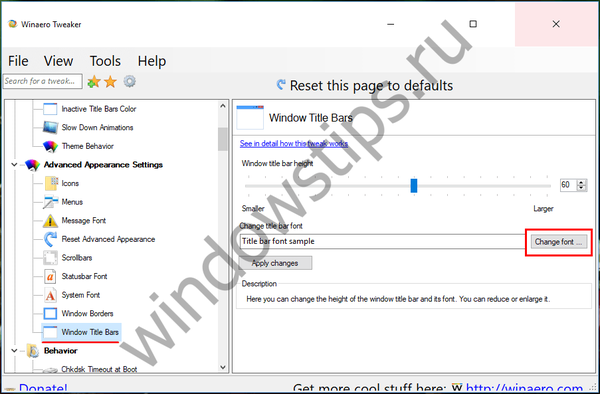 11
11Aktualizácia 04/20/2017: na kontrolu veľkosti a ďalších parametrov textu prvkov rozhrania odporúčame použiť jednoduchú bezplatnú utilitu č. !! Používateľské rozhranie Meiryo.
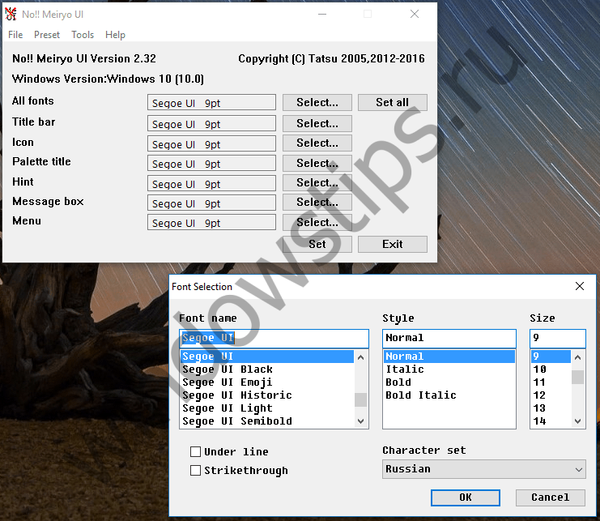 1
1Pripravené súbory reg na zmenu veľkosti textu pre konkrétny prvok
Príliš leniví na to, aby ste si nehovorili s registrom a pomocnými programami, odporúčame vám použiť hotové reg-súbory (prevzaté z fóra tenforums.com). Napríklad, ak potrebujete v názvoch okien 12 veľkostí textu, stiahnite si príslušný súbor z prvej tabuľky, spustite ho, súhlaste s vykonaním zmien, odhláste sa a znova sa prihláste. Vybratá veľkosť textu sa použije na prvok a reg-súbor je možné odstrániť..
| Veľkosť textu názvu okna | obyčajný | smelý |
| 6 | download | download |
| 7 | download | download |
| 8 | download | download |
| 9 (predvolená veľkosť) | download | download |
| 10 | download | download |
| 11 | download | download |
| 12 | download | download |
| 13 | download | download |
| 14 | download | download |
| 15 | download | download |
| 16 | download | download |
| 17 | download | download |
| 18 | download | download |
| 19 | download | download |
| 20 | download | download |
| 21 | download | download |
| 22 | download | download |
| 23 | download | download |
| 24 | download | download |
| Veľkosť textu ponuky | obyčajný | smelý |
| 6 | download | download |
| 7 | download | download |
| 8 | download | download |
| 9 (predvolená veľkosť) | download | download |
| 10 | download | download |
| 11 | download | download |
| 12 | download | download |
| 13 | download | download |
| 14 | download | download |
| 15 | download | download |
| 16 | download | download |
| 17 | download | download |
| 18 | download | download |
| 19 | download | download |
| 20 | download | download |
| 21 | download | download |
| 22 | download | download |
| 23 | download | download |
| 24 | download | download |
| Veľkosť textu v oknách správ | obyčajný | smelý |
| 6 | download | download |
| 7 | download | download |
| 8 | download | download |
| 9 (predvolená veľkosť) | download | download |
| 10 | download | download |
| 11 | download | download |
| 12 | download | download |
| 13 | download | download |
| 14 | download | download |
| 15 | download | download |
| 16 | download | download |
| 17 | download | download |
| 18 | download | download |
| 19 | download | download |
| 20 | download | download |
| 21 | download | download |
| 22 | download | download |
| 23 | download | download |
| 24 | download | download |
| Ikona Veľkosť textu | obyčajný | smelý |
| 6 | download | download |
| 7 | download | download |
| 8 | download | download |
| 9 (predvolená veľkosť) | download | download |
| 10 | download | download |
| 11 | download | download |
| 12 | download | download |
| 13 | download | download |
| 14 | download | download |
| 15 | download | download |
| 16 | download | download |
| 17 | download | download |
| 18 | download | download |
| 19 | download | download |
| 20 | download | download |
| 21 | download | download |
| 22 | download | download |
| 23 | download | download |
| 24 | download | download |
| Veľkosť textu popisu | obyčajný | smelý |
| 6 | download | download |
| 7 | download | download |
| 8 | download | download |
| 9 (predvolená veľkosť) | download | download |
| 10 | download | download |
| 11 | download | download |
| 12 | download | download |
| 13 | download | download |
| 14 | download | download |
| 15 | download | download |
| 16 | download | download |
| 17 | download | download |
| 18 | download | download |
| 19 | download | download |
| 20 | download | download |
| 21 | download | download |
| 22 | download | download |
| 23 | download | download |
| 24 | download | download |
Prajem pekný deň!












